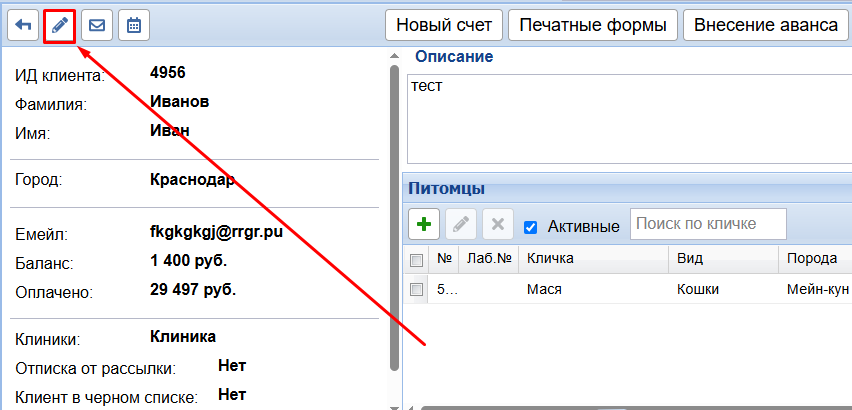Добавление клиента в базу, редактирование данных клиента
Чтобы убедиться, что клиента нет в базе, нужно сначала ввести его данные в блоке фильтров — например, в поле Фамилия ввести фамилию. Если система выдала сообщение Совпадений не найдено, это значит, что такого клиента действительно в базе нет.
Нажимаем зеленый плюс, чтобы добавить клиента.
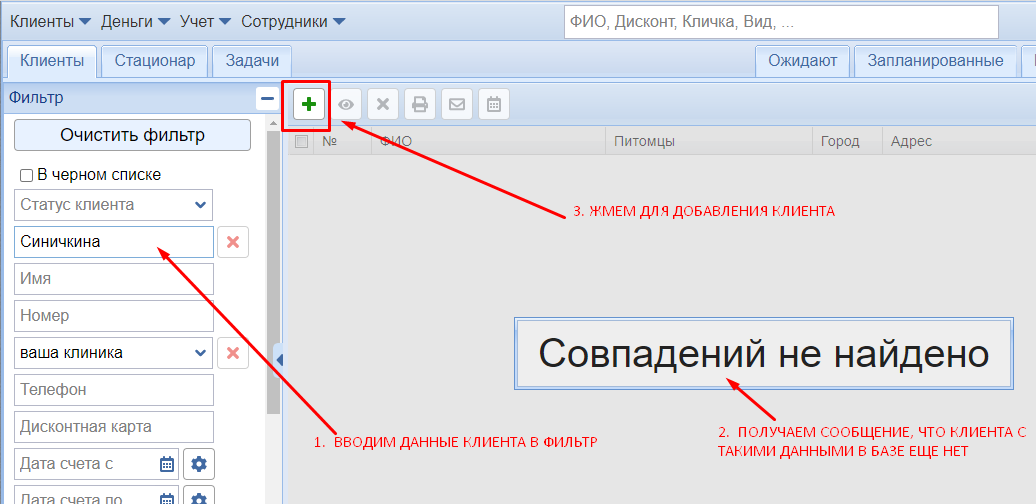
В открывшемся окне заполните необходимые поля:
- обязательны для заполнения поля, отмеченные звездочкой: фамилия и город.
- если в списке нет нужного города и улицы, можно их добавить, нажав кнопку + напротив соответствующего поля.
- скидка - если проставить клиенту здесь скидку, она будет автоматически применяться на всю сумму счета. Если вам нужно настроить скидку с определенными условиями, вот инструкция, как это сделать.
- В поле Тип можно разделить клиентов на типы (справочник типов можно пополнять, нажав на зеленый плюс; а редактировать в настройках, в разделе Справочники)
- В поле Как нашли можно указать источник, благодаря которому клиент узнал о клинике.
- Отказаться от рассылок - если проставить галочку, то клиенту не будут приходить смс и email от клиники, отправленные из программы.
- Клиент в черном списке - если поставить галочку, в общем списке, при поиске и при планировании визита такой клиент будет выделен цветом. Выбрать цвет можно в Настройки - Управление клиентами - Общие настройки.
После заполнения всех необходимых полей нажмите кнопку с дискетой — Сохранить.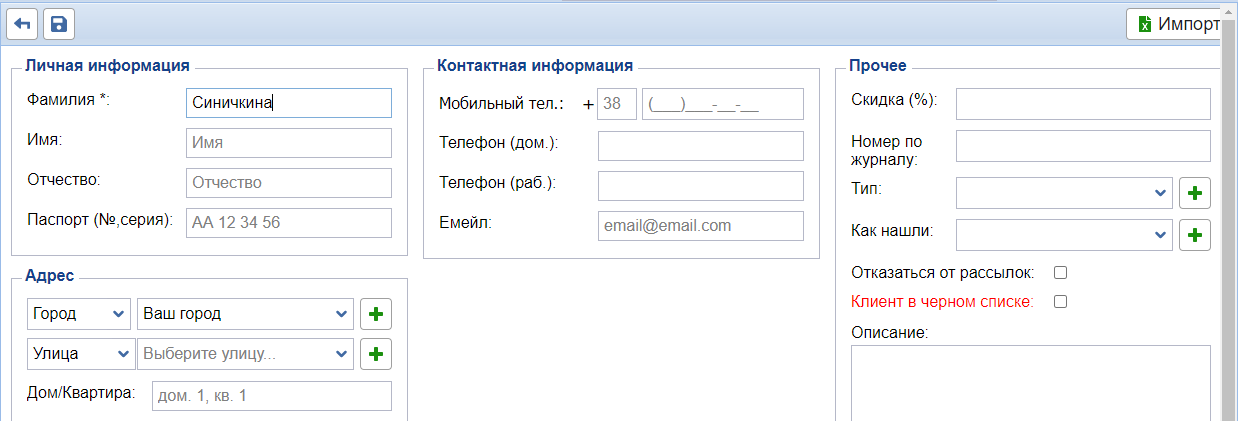
При добавлении клиента программа проверяет совпадения по ФИО и мобильному телефону и выводит список клиентов с похожими данными.
Можно либо выбрать клиента из списка существующих двойников, либо сохранить текущего клиента.
Деактивированные клиенты также будут видны в списке совпадений по ФИО или телефону (напротив ФИО такого клиента будет соответствующий значок).
После добавления клиента нужно добавить питомца, чтобы была возможность создавать счета и медкарты.
РЕДАКТИРОВАНИЕ ДАННЫХ КЛИЕНТА
Чтобы внести изменения или дополнения в информацию о клиенте, в модуле Управление клиентами (группа Клиенты) необходимо сделать следующее:
- с помощью фильтра или поиска найти карточку клиента
- выделить его галочкой
- нажать кнопку Просмотр (глаз) или дважды щелкнуть мышкой по строке
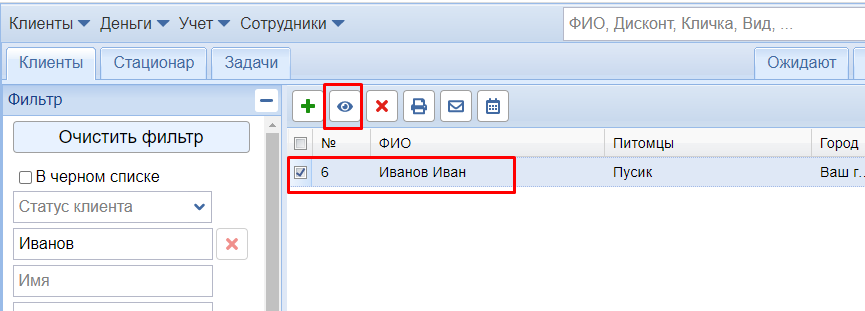
- Программа перейдет в профиль клиента.
- Нажмите кнопку Редактировать (карандаш)
- Введите нужную информацию в поля и нажмите кнопку Сохранить (дискета)